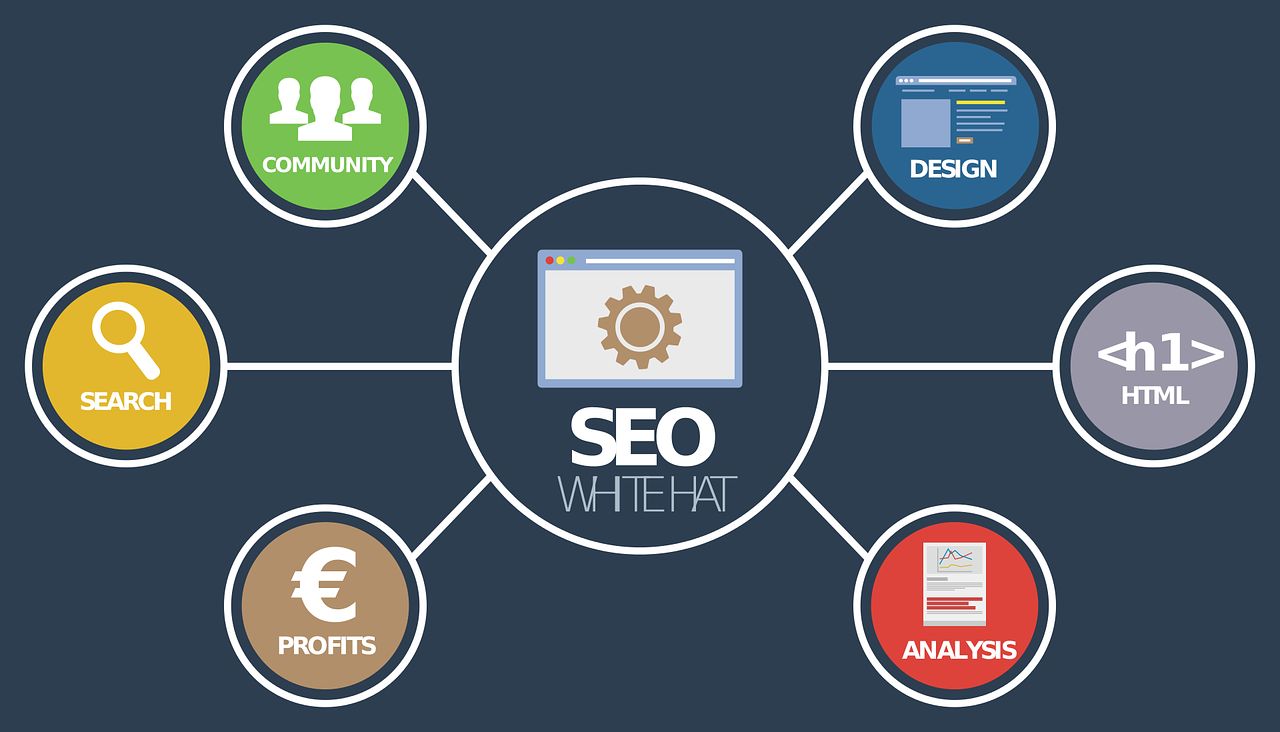WordPressは、「SEO(検索エンジン最適化)対策」がしやすいツールとしても人気があります。WordPressでSEO対策するにあたり重要なのが、「プラグイン」の選定です。SEO用のプラグインを必要な分だけ入れることで、効率的で確実なSEO対策が可能になります。SEOプラグインを入れる際は、各プラグインで実際にどのようなSEO対策ができるのかも覚えておくと応用が利きます。今回はWordPressでSEO対策を行おうと検討している方向けに、WordPressでできるSEO対策やおすすめのSEOプラグインなどをご紹介していきます。
WordPressでどういったSEO対策を行えるか
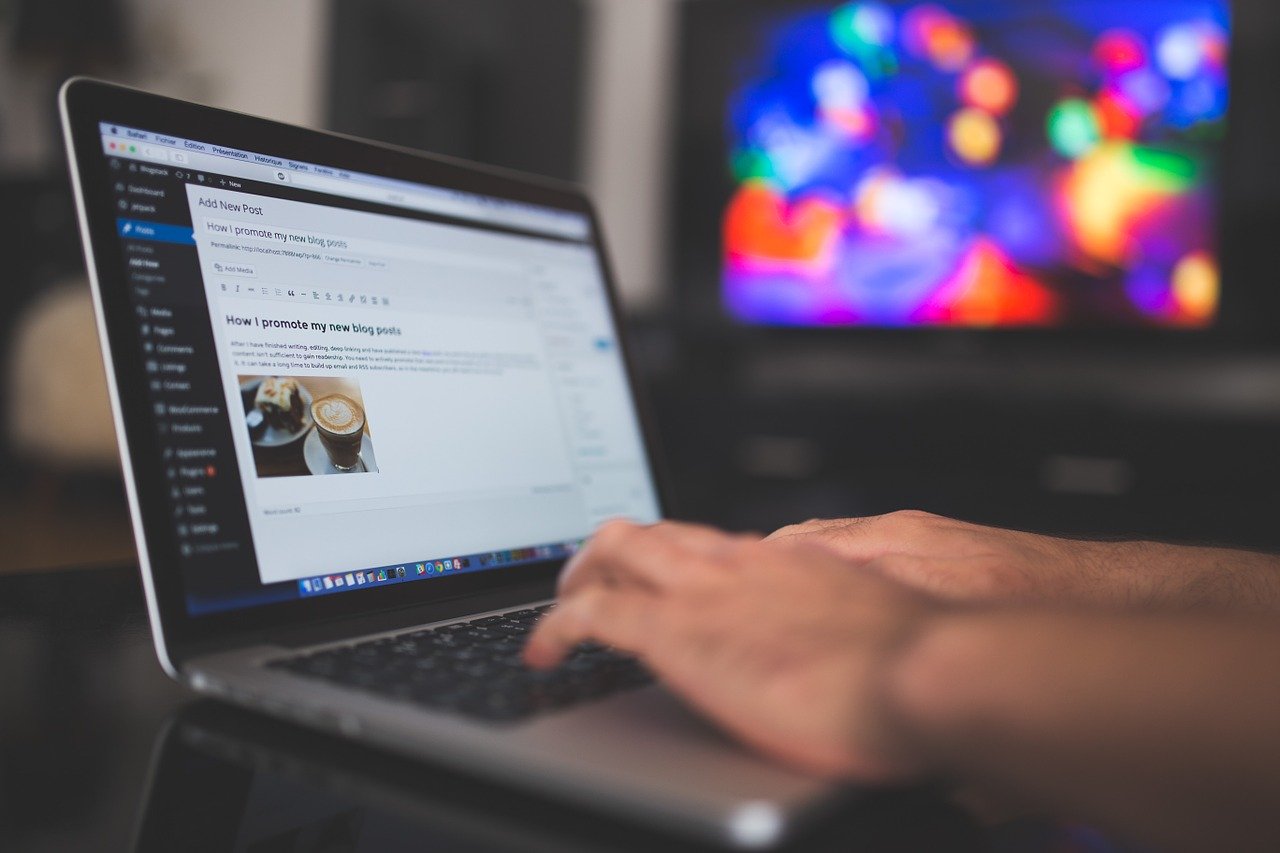
ここからは、WordPressでプラグインを使ってどういったSEO対策を行えるかご紹介していきます。
ページごとにタイトル、ディスクリプションなどを簡単に設定できる
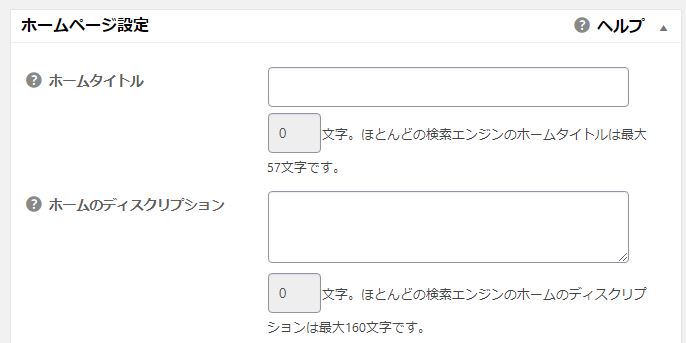
Webサイトは、
- 1.クローラーがインターネット上Webサイトを発見する
- 2.Webサイトデータをデータベースに登録する(インデックスする)
- 3.インデックスされたデータをもとに検索結果をランキング表示する
といった手順で公開されます。
この際、「クローラー(Webサイトを巡回する自動プログラム)」へいかに自分のWebサイトを正しく認識してもらうかが一つ重要なポイントになります。Webサイトを正しく認識してもらうには、各ページ内容をクローラーに伝えるタイトルタグやディスクリプションタグなどの設定が肝心です。もちろんコンテンツ内容が一番重要ではありますが、タイトルタグやディスクリプションタグを各ページ内容に合わせて設定することで、クローラーにとってもユーザーにとってもコンテンツ概要が分かりやすくなります。HTML内に<title>や<meta name=”discription”>などとしてタイトルやディスクリプションを直接埋め込む方法もありますが、WordPressの場合上手く内容が表示されない可能性があります。WordPressでタイトルやディスクリプションを設定する際は、「All in one SEO Pack」や「Yoast SEO」などの定番プラグインをインストールして利用する方法が一般的です。
All in one SEO Pack
Yoast SEO
SEO的に不要なコンテンツをno index,no follow設定ができる
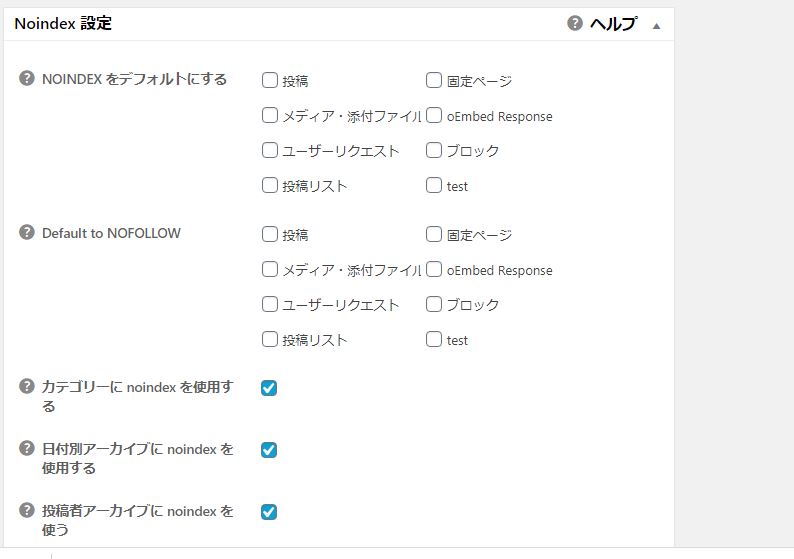
検索エンジンは、質の低いコンテンツを嫌います。以前は質の低いコンテンツを無理やり上位に挙げる「ブラックハットSEO」が流行っていましたが、Googleコアアルゴリズムアップデートなどにより不正なSEO対策は影が薄くなりました。正攻法なSEO対策として質の高いコンテンツ内容を維持し、質の低いコンテンツはクローラーにインデックスされないよう設定を行いましょう。
- 開発中でテストアップロードしているWebページ
- 404エラー用ページ
など質の低いコンテンツには「no index(Webサイトにページ内容をインデックスしない)」や「no follow(リンク評価を受け継がない)」属性などをタグに追加して対応可能ですが、手入力だと柔軟な対応ができず時間も掛かります。All in one SEO Packを使えばタイトルやディスクリプションだけでなく、「no index」や「no follow」属性なども簡単に設定できるようになるので便利です。
All in one SEO Pack
記事やページを更新するたびに自動的に検索エンジンに対してXMLサイトマップを送信できる
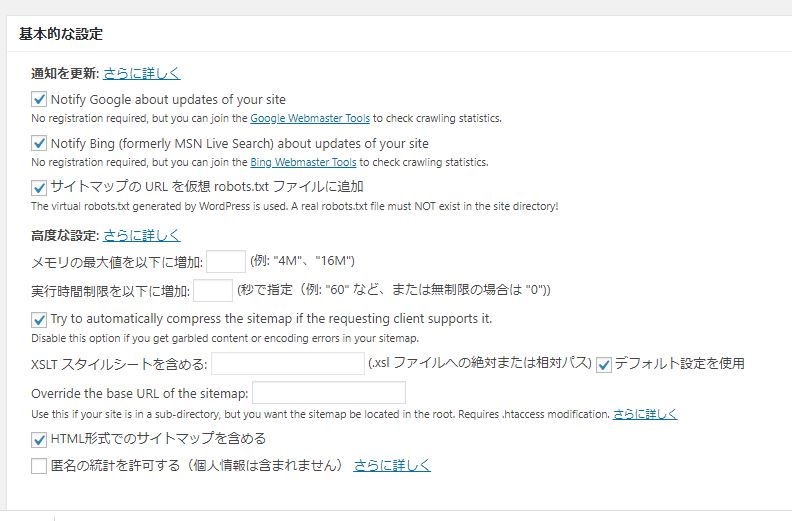
クローラーは、Webサイトを回遊する際ページ構造も確認しています。この際「XMLサイトマップ」というクローラー用のサイトマップを作成してWordPress内サーバーに配置しておくと、クローラビリティが向上してサイトのインデックススピードが速まります。ただしXMLは記述が特殊で、自力で作成するには手間と時間が必要です。WordPressの場合、プラグインを使って簡単にXMLサイトマップを自動作成可能です。XMLサイトマップを作成できるプラグインとしては、「Google XML Sitemaps」などが有名です。
Google XML Sitemaps紹介へ
回遊率を上げるコンテンツを自動生成できる
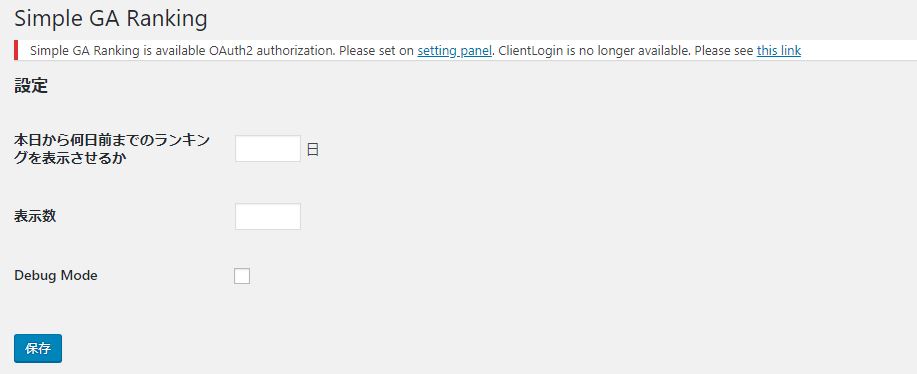
SEOを考える際は、ユーザーがなるべく自分にとって役立つ記事を探せるようなページ構成にしておくこともポイントです。ページ内に人気記事ランキングや関連記事リンクなどを貼っておけば、ユーザーが自分の閲覧したい記事を簡単に見つけられる上にサイト回遊性および滞在時間も高められます。WordPressは「PHP」ベースで構築されているシステムなので、プラグインと組み合わせて簡単に人気記事ランキングや関連記事などを一覧表示可能です。プラグインを使えば、リンクのメンテナンスも簡単になります。「Simple GA Ranking」、「Yet Another Related Posts Plugin」などが有名なコンテンツ自動生成プラグインです。
Simple GA Ranking
Yet Another Related Posts Plugin
SEO対策ができるWordPressプラグインをご紹介します

ここからは、SEO対策ができるおすすめWordPressプラグインをご紹介していきます。
h3-All in one SEO Pack
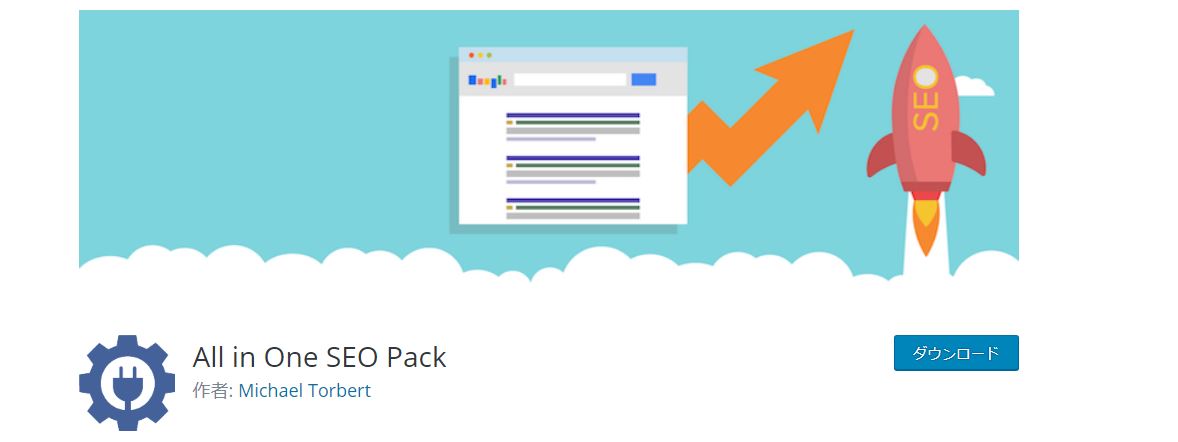
「All in one SEO Pack」は、SEO対策を行うならば必ず入れておきたいプラグインです。「一般設定」メニューからは
- カノニカルURL(重複コンテンツインデックスを防ぐためのURL設定)を自動生成する
- ホームタイトル、ディスクリプションを設定する
- 指定したタイプのページをすべて自動でnoindexにする
など、Webサイト全体に関係するSEO項目を設定可能です。また投稿ページ作成時などにも
- ページタイトル、ディスクリプション設定
- カスタム Canonical URL設定
- noindex、nofollow設定
など、各項目が表示され詳細な設定を行えます。有料プランもありますが、無料でも多彩な機能でユーザーをサポートしてくれます。まずはインストールして、使い方を覚えてみてください。
Yoast SEO
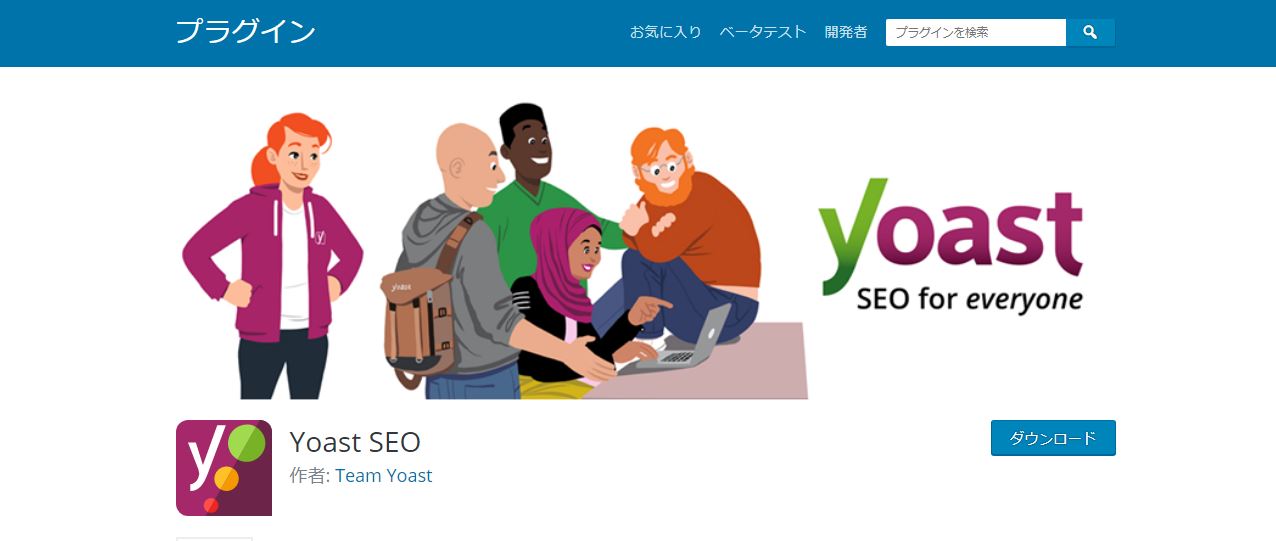
「Yoast SEO」は、ビジュアルにも気を遣ったSEOプラグインです。All in one SEO Packと同じように多彩なSEO設定を、ON、OFFボタンなどで直感的に設定できるのが特徴です。
- SEO解析
- 可読性解析
- 投稿タイプ(投稿ページ、固定ページなど)ごとのインデックスON、OFF
- パンくずリスト設定のON、OFF
などが利用できます。設定ウィザードも用意されているので、SEO対策になれていない方でも安心して活用可能なのもメリットです
Google XML Sitemaps
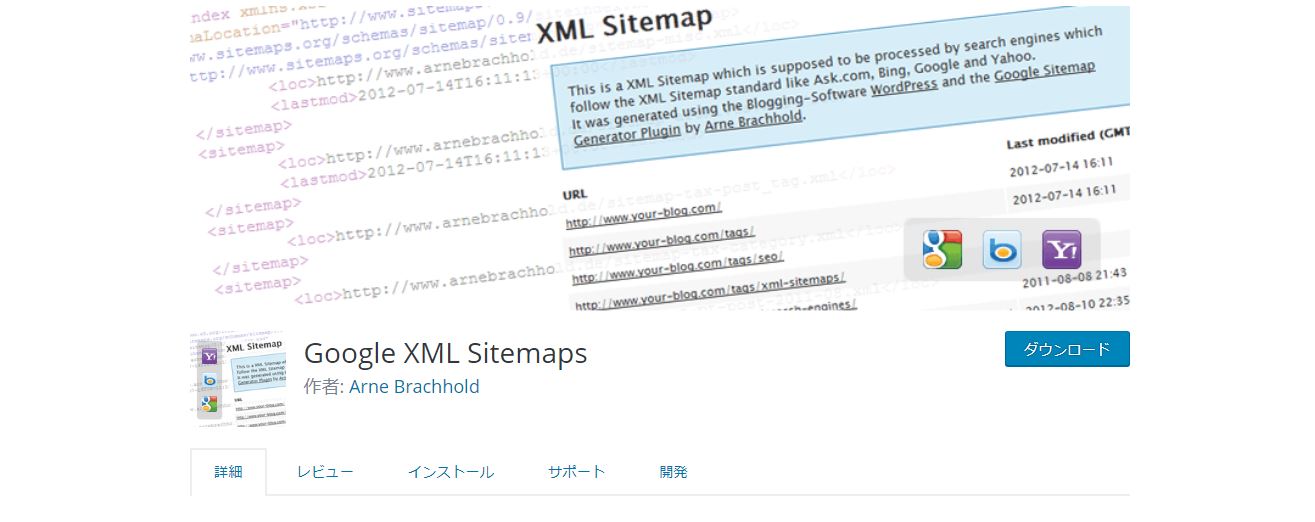
「Google XML Sitemaps」は、手動で行うと面倒なXMLサイトマップ作成を自動化してくれるプラグインです。
- Googleや「Bing」にWebサイト更新を通知する
- サイトマップに含めるページ種類の選択
- ページごとのクロール優先順位やクロール頻度などの設定
などが可能です。設定したとおりに、クローラーが自分のWebサイトを巡回してくれるとは限りません。しかしサイトマップを自動作成した状態で積極的にWebサイト更新を知らせることで、スピーディーそして確実にWebサイトがインデックスされるようになりやすいです。英語の部分も多いですが、特別な設定は必要ありません。サイトマップ作成で楽をしたい際は、ぜひGoogle XML Sitemapsをインストールしてみてください。
Simple GA Ranking
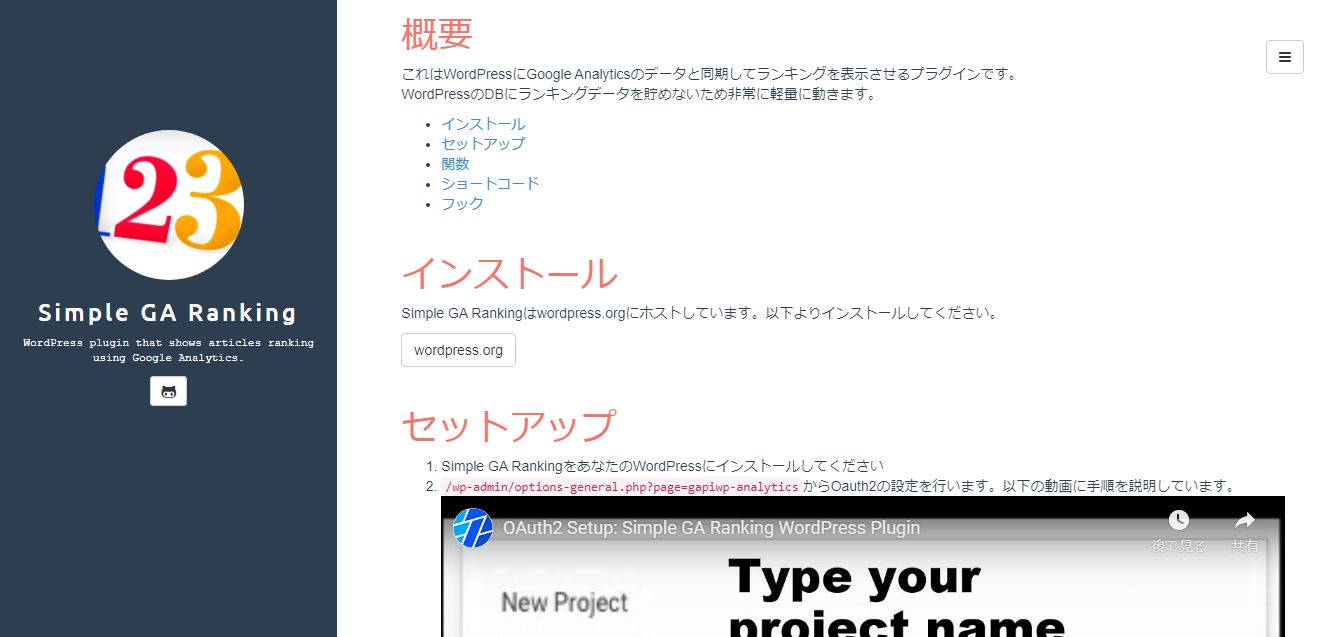
「グーグルアナリティクス」と連携して、記事ランキング一覧を表示できるプラグインです。ランキング一覧を表示する際、WordPressのデータベースを参照してしまうとWebサイト動作が重くなります。しかしSimple GA Rankingではグーグルアナリティクスのデータをもとに人気記事一覧を決めるので、動作が軽快でWebサイト読み込みを妨げにくいのが特徴です。作成された記事ランキングは
- ウィジェットとして新規追加
- [sga_ranking]のショートコードをPHPファイルに追加
- sga_ranking_get_date()のPHP関数をPHPファイルに追加
といった方法で表示可能になります。初心者がPHPコードを見たり操作したりするのは大変だと思うので、心配な場合はウィジェットから安全に記事ランキングを表示させましょう。
Yet Another Related Posts Plugin
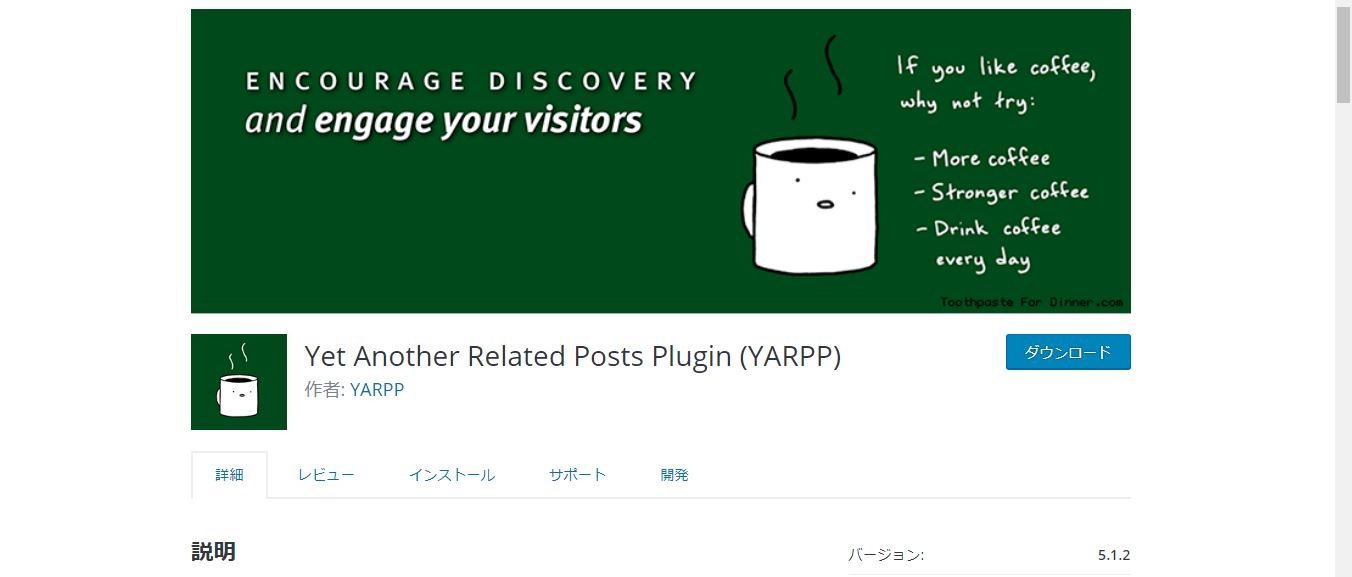
「Yet Another Related Posts Plugin」は、投稿ページに関連記事を表示させる際に役立つプラグインです。このプラグインでは
- タイトル
- 内容
- カテゴリー
- タグ
などに基づき、関連記事を自動取得して表示してくれます。単に関連記事と判断するための項目を設定するだけでなく、
- 表示しないカテゴリをチェックする
- 表示する記事の鮮度(何日、何か月前までなど)を入力する
- 表示レイアウト(リスト表示か、サムネイル表示化など)を設定する
など細かい操作も可能です。HTMLやPHPについてスキルがあれば細かい表示設定なども可能ですが、詳しくなくても特に困る場面はないでしょう。
グーグルアナリティクス、グーグルサーチコンソールで効果を測定しよう

SEO対策プラグインも入れて万全の準備を整えた後は、効果測定も必ず行いましょう。効果測定によりコンテンツ内容などSEOに関係ある部分の問題点を洗い出し、次の施策に活かせるようになります。分析作業によく使われるツールは、
- グーグルアナリティクス(Google Analytics)
- グーグルサーチコンソール(Google Search Console)
です。どちらも無料で利用可能で、Googleが提供しているので信頼性も高いです。
グーグルアナリティクスの役割と設定

グーグルアナリティクスは、主にWebサイトコンテンツに関する問題や改善点などを探すのに利用されます。たとえば
- 極端に離脱率の高いページはないか
- コンバージョンに対して役に立っているページはどれか
- 滞在時間の長いページはどれか
など、ページ単位で本当にSEO効果が出ているか確認可能です。またプラグインを連携させて、機能拡張を行う際にも利用します。グーグルアナリティクスは、次のように設定を行ってください。
1.グーグルアナリティクス公式ページにアクセス
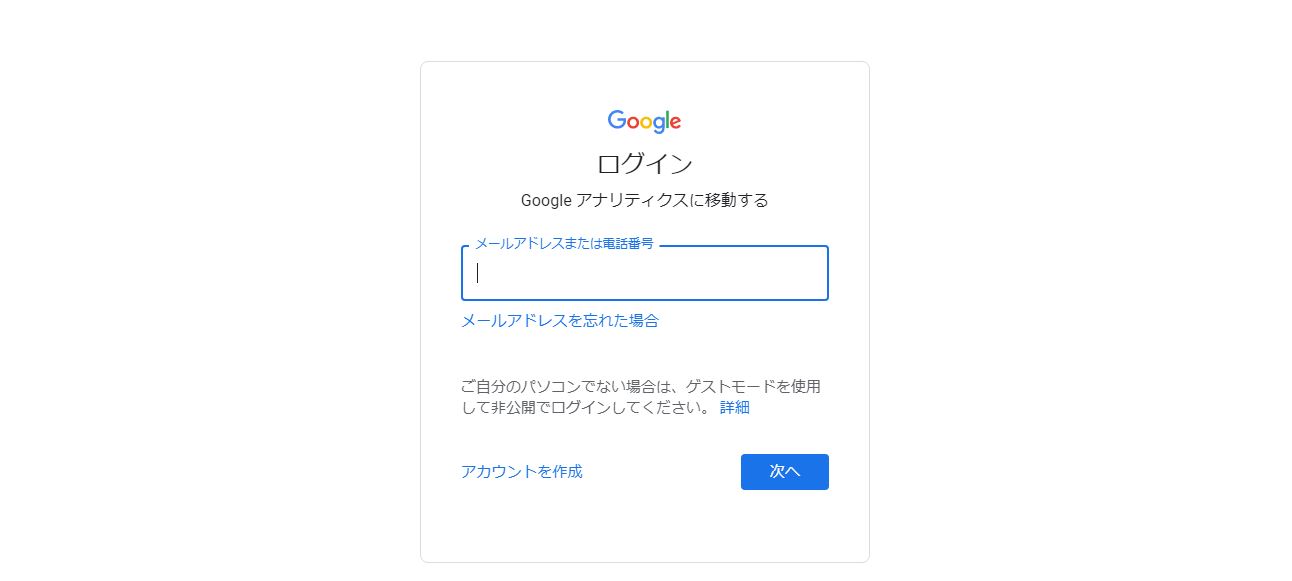
Googleアカウントでのログインを求められます。
2.表示される「無料で設定」をクリック
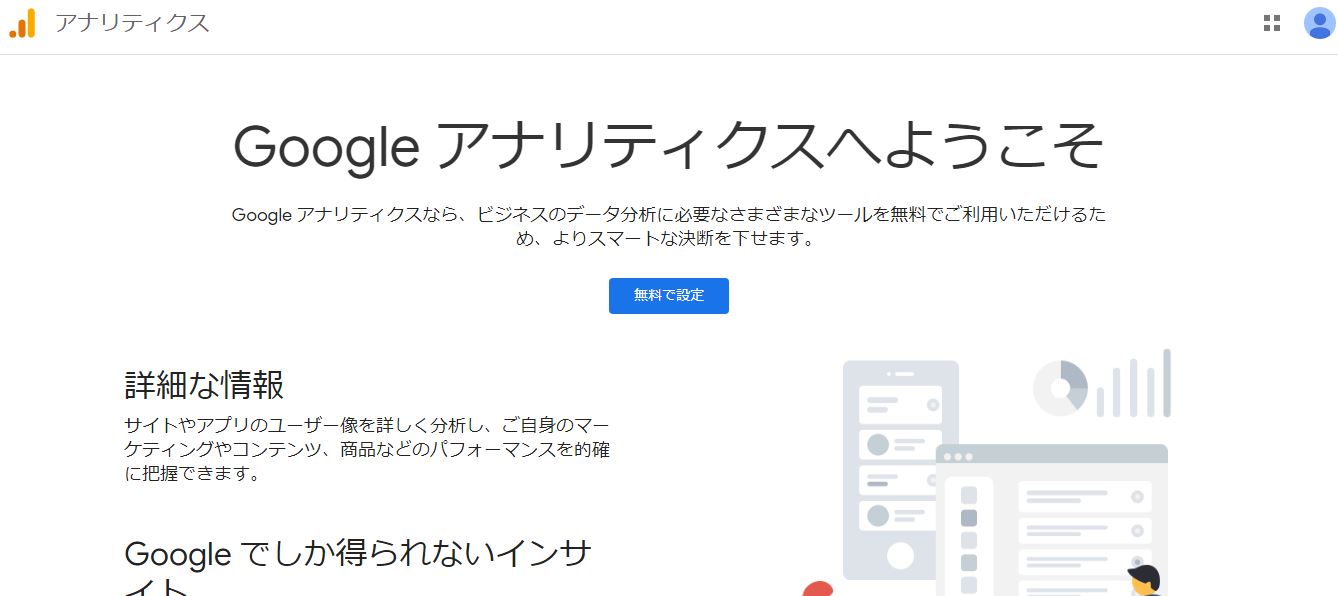
青い「無料で設定」ボタンを押します。
3.アカウント名を設定して次へ
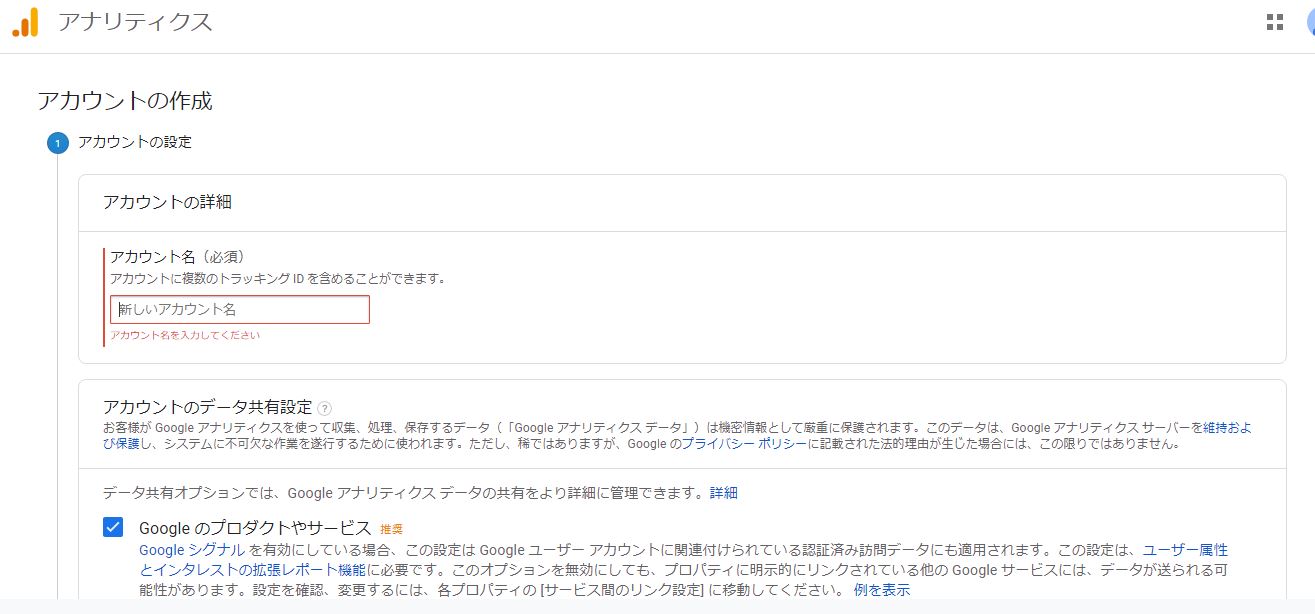
アカウント名は、後で自分が分かりやすい名前であれば何でも構いません。
4.測定対象(この場合は「ウェブ」)をクリックして次へ
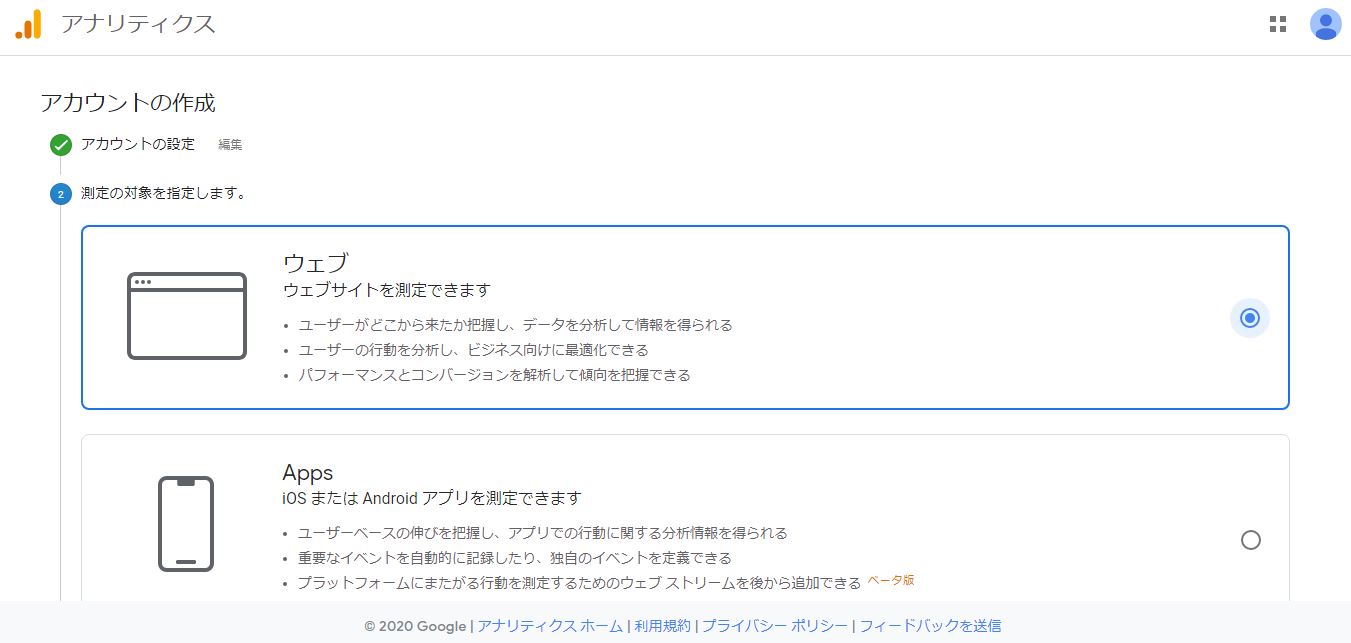
アプリなど他の対象もありますが、Webサイト測定の場合は初期設定のまま次へ進んでください。
5.ウェブサイトの名前、ウェブサイトの URL、業種、レポートのタイムゾーンを設定する
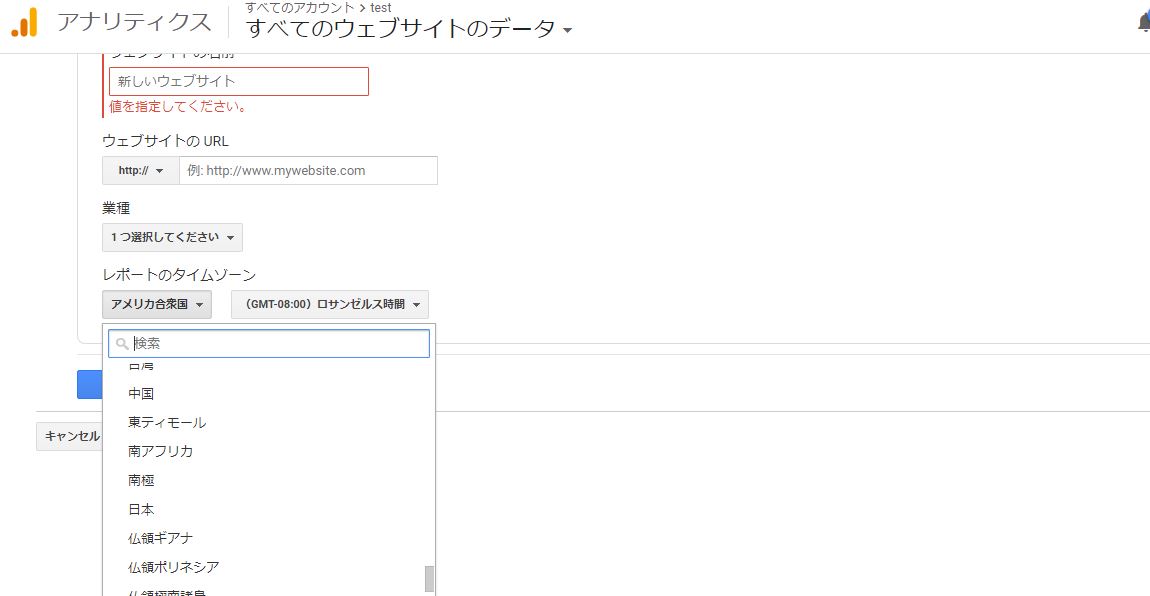
ウェブサイトのURLに、WordPressのURLを入力してください。レポートのタイムゾーンはアメリカが設定されている可能性があるので、日本に直してください。
6.「作成」ボタンをクリックし、利用規約に同意して次へ
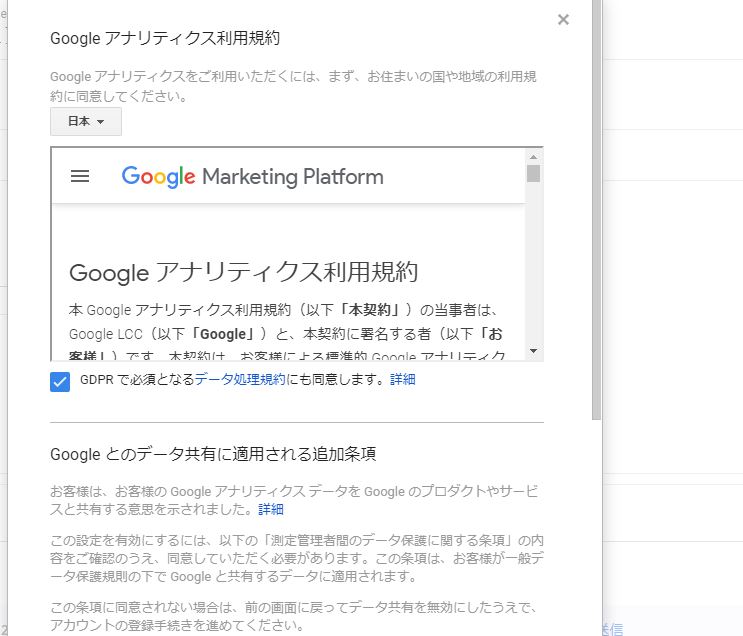
5.の後「作成」ボタンを押すと、利用規約が表示されます。同意すると、グーグルアナリティクストップ画面が表示されます。
7.トラッキングIDまたはグローバル サイトタグをWordPress内に設定する
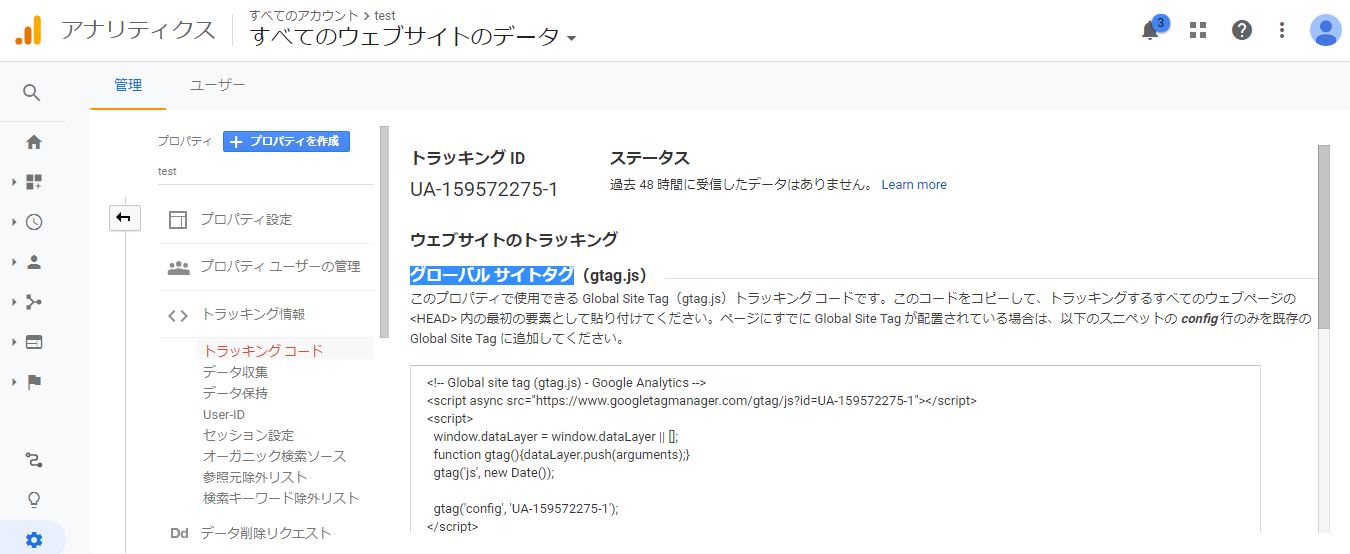
最後にトラッキングID(「UA‐」で始まるコード)かグローバルサイトタグ(Java Scriptベースのトラッキングコード)を、WordPress内に貼り付けます。All in One SEO Packなどをインストールしていると、トラッキングIDを入力するだけで分析準備が完了します。グローバルサイトタグ貼りつけは技術も手間も必要なので、プラグインと連携させて設定したほうが遥かに楽です。
グーグルサーチコンソールの役割と設定
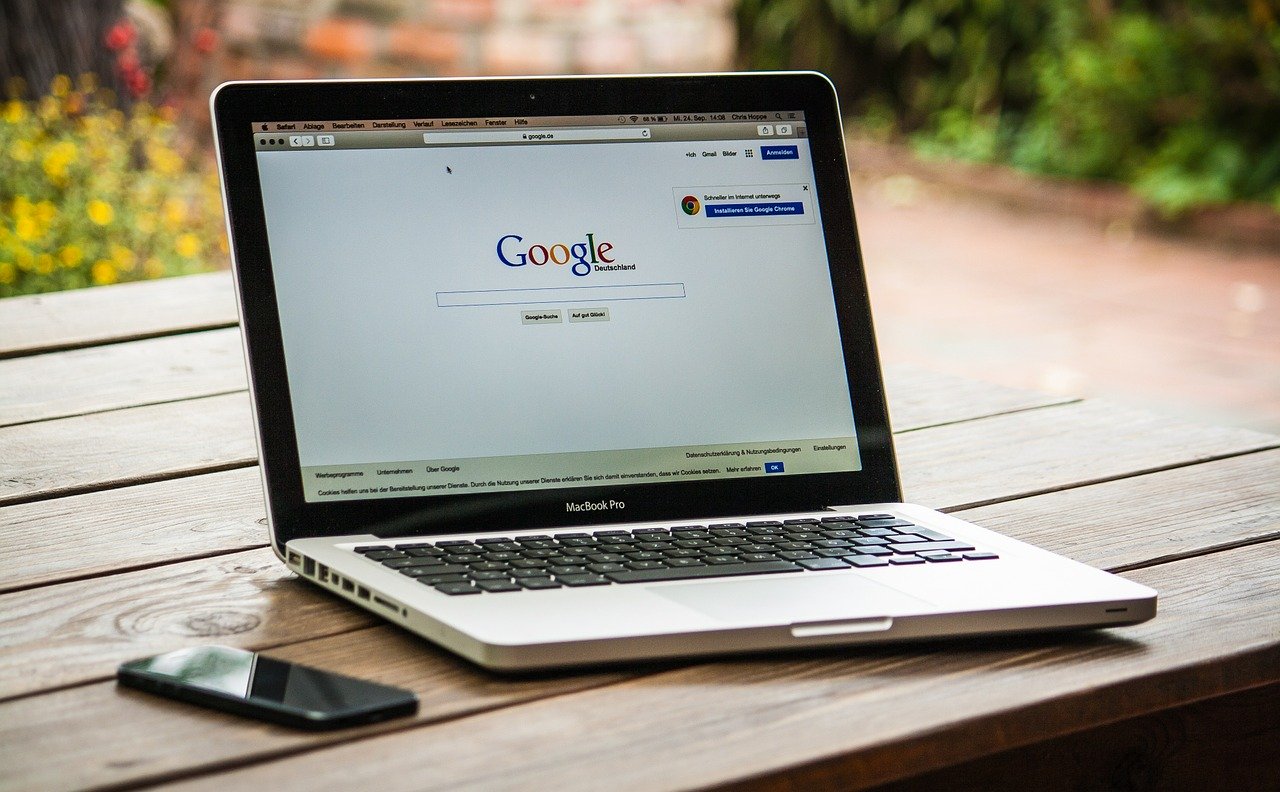
グーグルサーチコンソールは、主に検索結果に対するウェブサイトのパフォーマンスを監視するために利用されるツールです。グーグルアナリティクスと併用することにより、検索結果のインデックスからサイト流入まで、複数の工程のトラッキングが可能となります。グーグルサーチコンソールは、次のように設定していきます。
1.グーグルサーチコンソール公式へアクセス
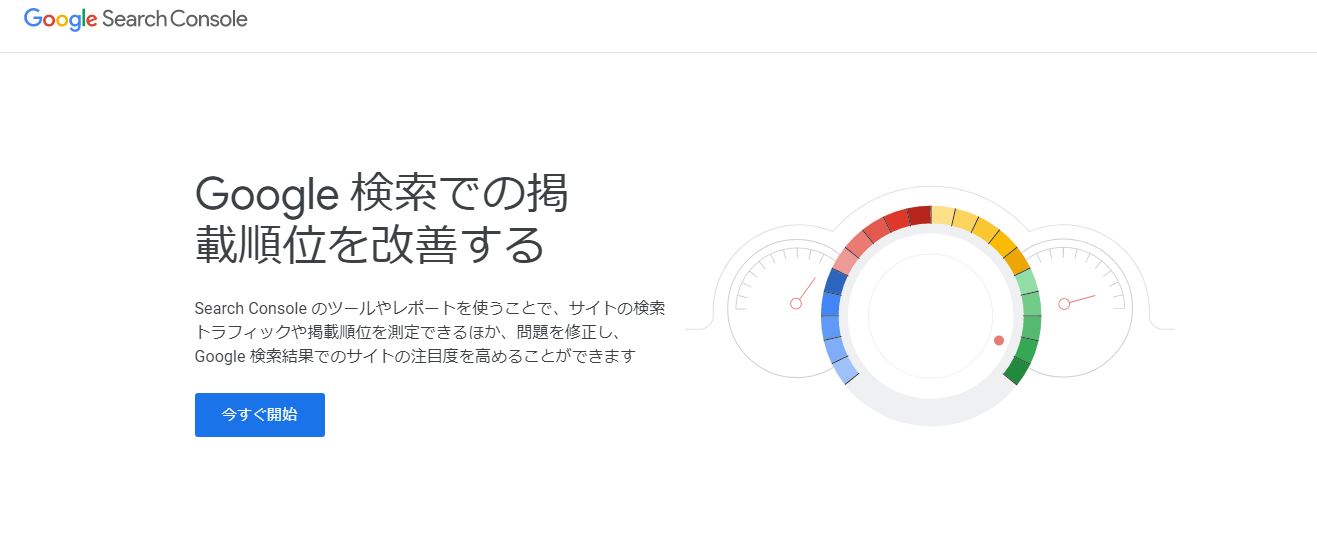
まずは公式サイトへアクセスして、「今すぐ開始」の青いボタンをクリックします。次の画面で自分のGoogleアカウントでログインを行い、設定画面へ移ります。
2.プロパティタイプを選択し、URLを入力する
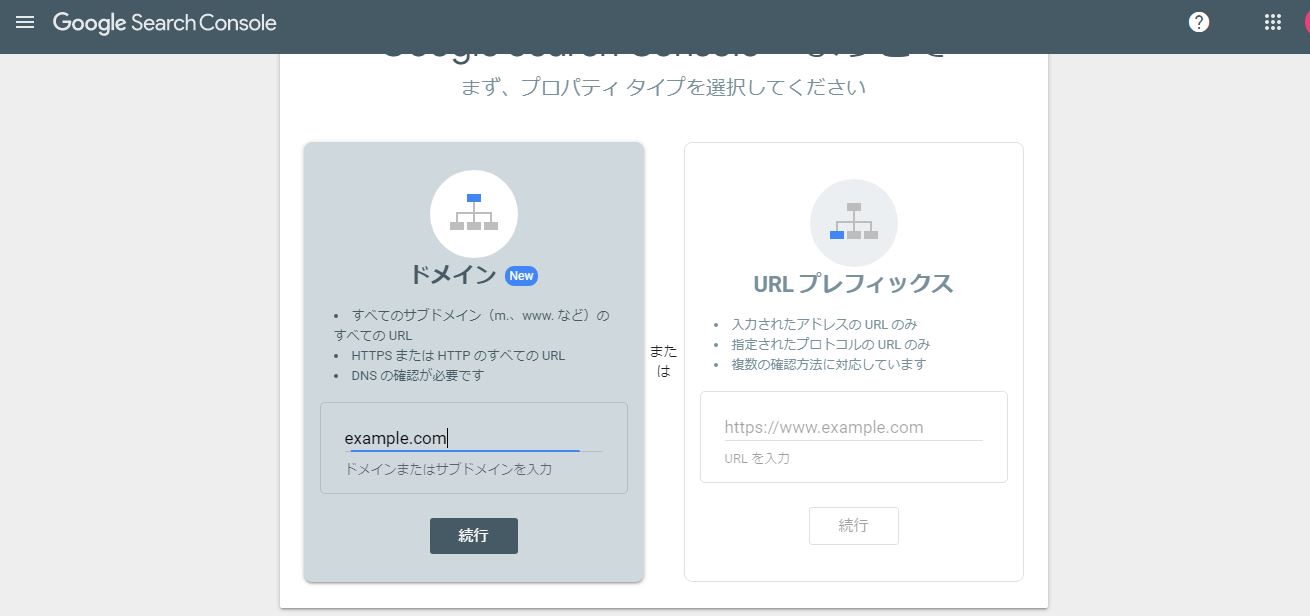
次に、プロパティタイプを選択していきます。
- ドメイン・・・サブドメインなどもまとめてトラッキングできる
- URL プレフィックス・・・入力されたURLのみをトラッキングする
どちらにもメリット・デメリットがありますが、通常は「ドメイン」プロパティタイプを選択しておいて大丈夫です。プロパティタイプが決まったら、指定のURLを入力します。
3.URL認証を行う
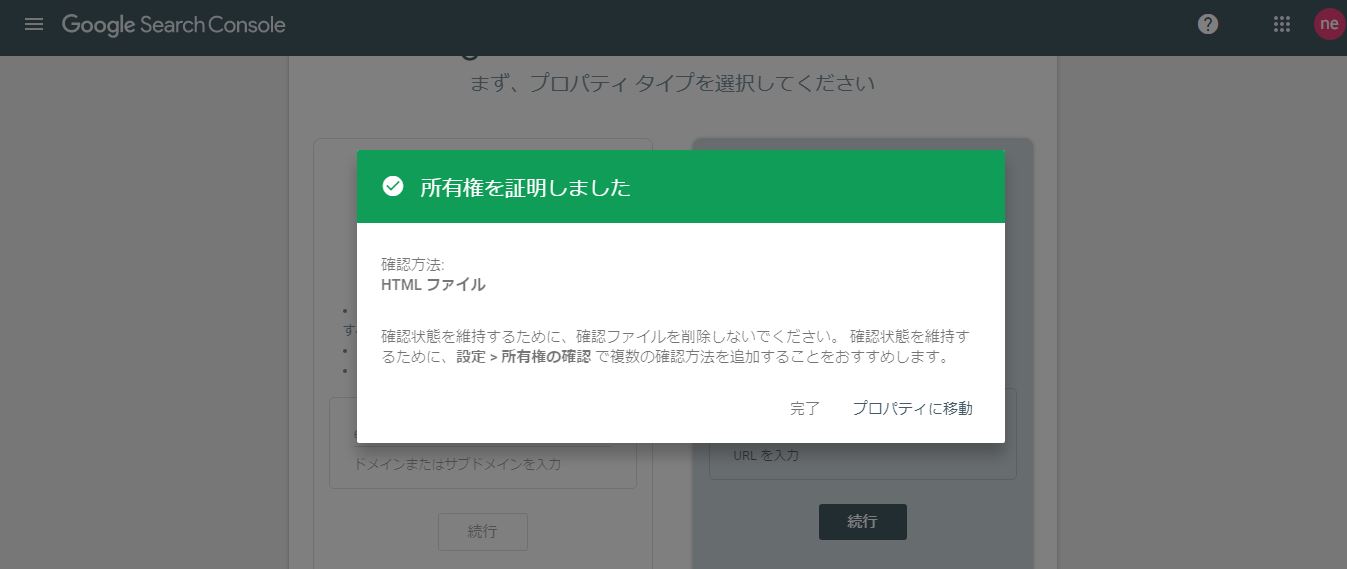
URLを入力した後は、認証を行う必要があります。
ドメインプロパティを選択した場合は、次の画面で出てくる「 TXT レコード」をDNS(ドメイン管理用サーバー)に設定する必要があります。サーバースキルがない場合は、担当者にペースト作業などを頼んでください。
またURLプレフィックスを選択した場合は、
- htmlファイルを指定URLへダウンロードする
- ホームページにhtmlタグを追加する
- Google Analyticsと連携させる
-
などの方法で認証が可能です。一番やりやすい方法を選んでください。
4.トップページが表示されるか確認する
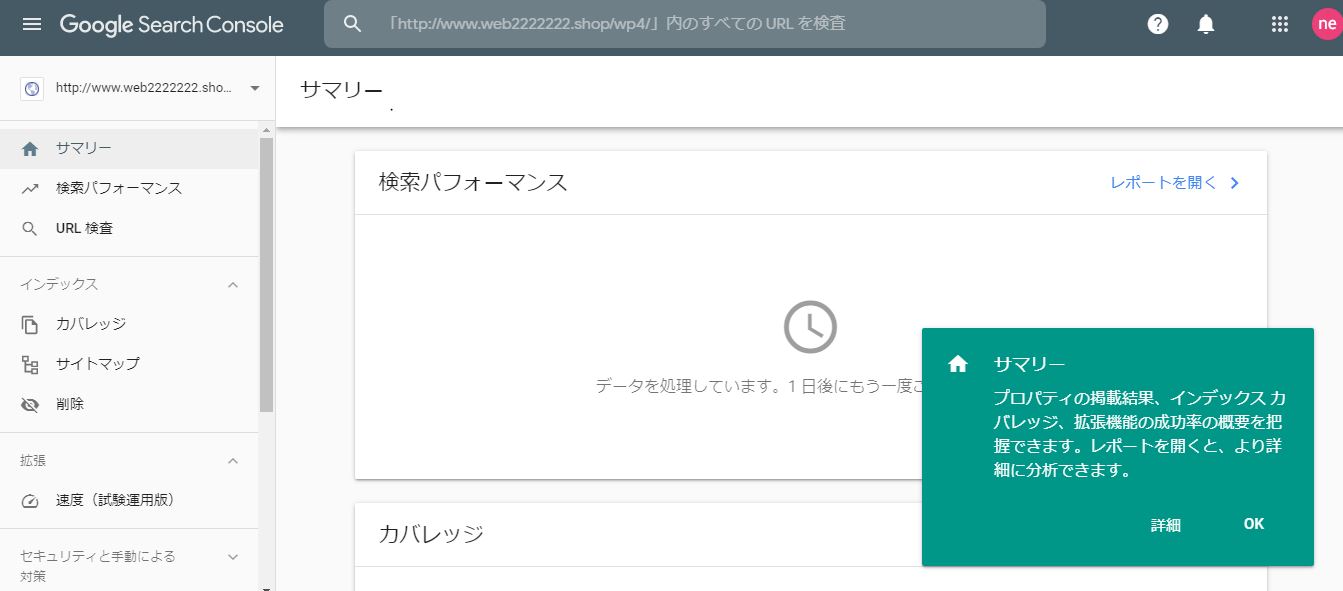
認証が完了すると、グーグルサーチコンソールトップ画面が表示されます。正常に表示されない場合は認証などにエラーがあるので、もう一度登録しなおしてみましょう。
まとめ

今回はWordPressでどのようなSEO対策ができるか、そしておすすめのSEOプラグインなどもご紹介してきました。SEO対策は設定自体が面倒くさいという弱点がありますが、WordPressプラグインを使えば簡単に基本設定が完了します。そこから先の応用などは、実際にWordPressを触りながら身につけていく必要があるでしょう。